AutoCAD怎么绘制三视图?AutoCAD绘制三视图的方法介绍
时间:2025-05-23 作者:游乐小编
在使用autocad绘制图纸时,除了平面图外,我们通常还会绘制三视图,以便从不同角度了解图形。那么,如何在autocad 2009中绘制三视图呢?让我们一起来看看详细步骤吧!
步骤/方法
1、首先,启动AutoCAD 2009,点击菜单栏中的【视图】选项,然后在弹出的菜单中选择【视口】,接着选择【四个视口】;
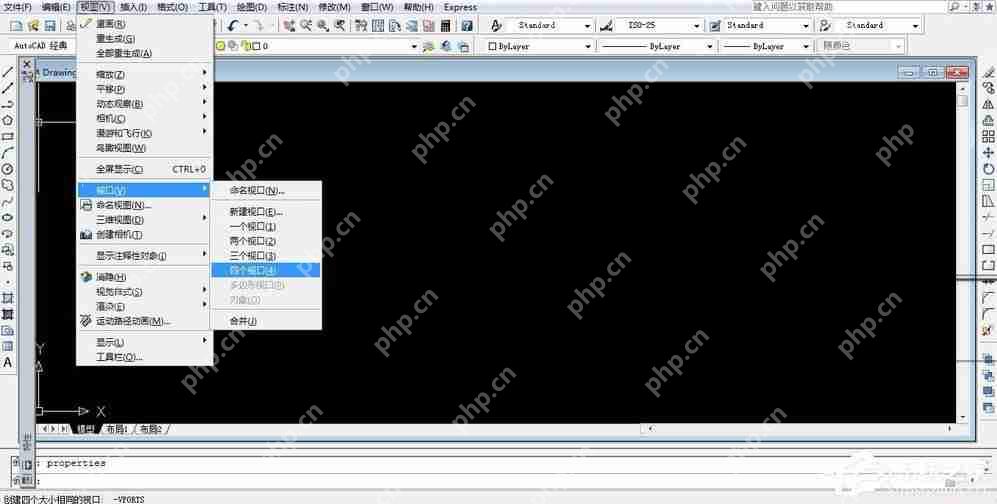 alt="AutoCAD如何绘制三视图?AutoCAD绘制三视图的步骤详解" />
alt="AutoCAD如何绘制三视图?AutoCAD绘制三视图的步骤详解" />
2、这样就会生成四个视口;
 alt="AutoCAD如何绘制三视图?AutoCAD绘制三视图的步骤详解" />
alt="AutoCAD如何绘制三视图?AutoCAD绘制三视图的步骤详解" />
3、在第一个视口中绘制一个长方形,你会发现四个视口中都会出现这个长方形,这表明四个视口是同步的,且形状一致意味着视图方向相同;
AutoCAD相关攻略推荐:
AutoCAD 2016最新安装教程
AutoCAD卸载不干净无法重装的解决方案
AutoCAD颜色填充操作指南
 alt="AutoCAD如何绘制三视图?AutoCAD绘制三视图的步骤详解" />
alt="AutoCAD如何绘制三视图?AutoCAD绘制三视图的步骤详解" />
4、选择第一个视口,点击【视图】-【三维视图】-【主视】,然后依次为其他三个视口设置为俯视、左视和正等测视图;
 alt="AutoCAD如何绘制三视图?AutoCAD绘制三视图的步骤详解" />
alt="AutoCAD如何绘制三视图?AutoCAD绘制三视图的步骤详解" />
5、在主视口中绘制矩形,在正等测视口中绘制三角形连线,在俯视口中绘制圆,每完成一个步骤,你会看到四个视口同步更新。
 alt="AutoCAD如何绘制三视图?AutoCAD绘制三视图的步骤详解" />
alt="AutoCAD如何绘制三视图?AutoCAD绘制三视图的步骤详解" />
小编推荐:
相关攻略
更多 - win7系统麦克风没有声音怎么办 麦克风没有声音处理方法介绍 05.24
- AutoCAD2010如何打印图纸?AutoCAD2010打印图纸方法一览 05.23
- AutoCAD怎么绘制三视图?AutoCAD绘制三视图的方法介绍 05.23
- 如何将CAD背景改为黑色?CAD背景改为黑色操作步骤详解 05.22
- CAD看图王密码在哪里修改 05.22
- CAD设置保存为低版本文件的方法 05.20
- CAD中两个图纸文件的对比方法 05.20
- CAD中块的创建方法详解 05.20
热门标签
热门推荐
更多 热门文章
更多 -

- 《哈利波特:魔法觉醒》守护神测试方法攻略
-
2022-09-17 13:04
手游攻略
-

- 大话西游手游冰封幻境最强攻略 冰封幻境解析
-
2022-05-08 21:12
手游攻略
-

- 黑人抬棺材专业团队跳舞
-
2022-07-30 08:06
八卦新闻
-

- 口袋妖怪金手指代码大全
-
2021-12-12 12:51
单机攻略
-

- 《巫师3》妓院升级心得
-
2021-12-16 01:00
单机攻略



















